Audacity kullanarak ses kayıtlarınızı düzenleyip optimize etmek için güçlü bir araca sahip olursunuz. Özellikle sesin daha fazla vurgu veya netlik kazanması için efektlerle oynamak istediğinizde çeşitli fonksiyonlar devreye girer. Bu metinde, ton yüksekliğini değiştirme, ses düzeyini ayarlama ve Phaser ve Wahwah gibi efektlerle yaratıcı bir şekilde çalışabilme konularında bilgi edineceksiniz.
Anahtar Noktalar
- Bir ses parçasının ses seviyesi kolaylıkla ayarlanabilir.
- Ton yüksekliğini değiştirmek için farklı seçenekler mevcuttur.
- Phaser ve Wahwah gibi efektler ilginç ses değişiklikleri yaratabilir ancak dikkatli kullanılmalıdır.
Adım Adım Kılavuz
Ses Seviyesini Ayarlama
Audacity'de ses kayıtlarınızın ses seviyesini artırmak için öncelikle bir ses parçasına ihtiyacınız vardır. Bu işlem için "Yükselt" seçeneğine tıklayın. Bu seçeneği pencerenin alt kısmında bulabilirsiniz. Buradan, belirli bir desibel miktarı belirterek ses seviyesini hızlı ve kolay bir şekilde artırabilirsiniz. Örneğin, +6 dB değeri ses parçasını belirgin şekilde yükseltecektir.
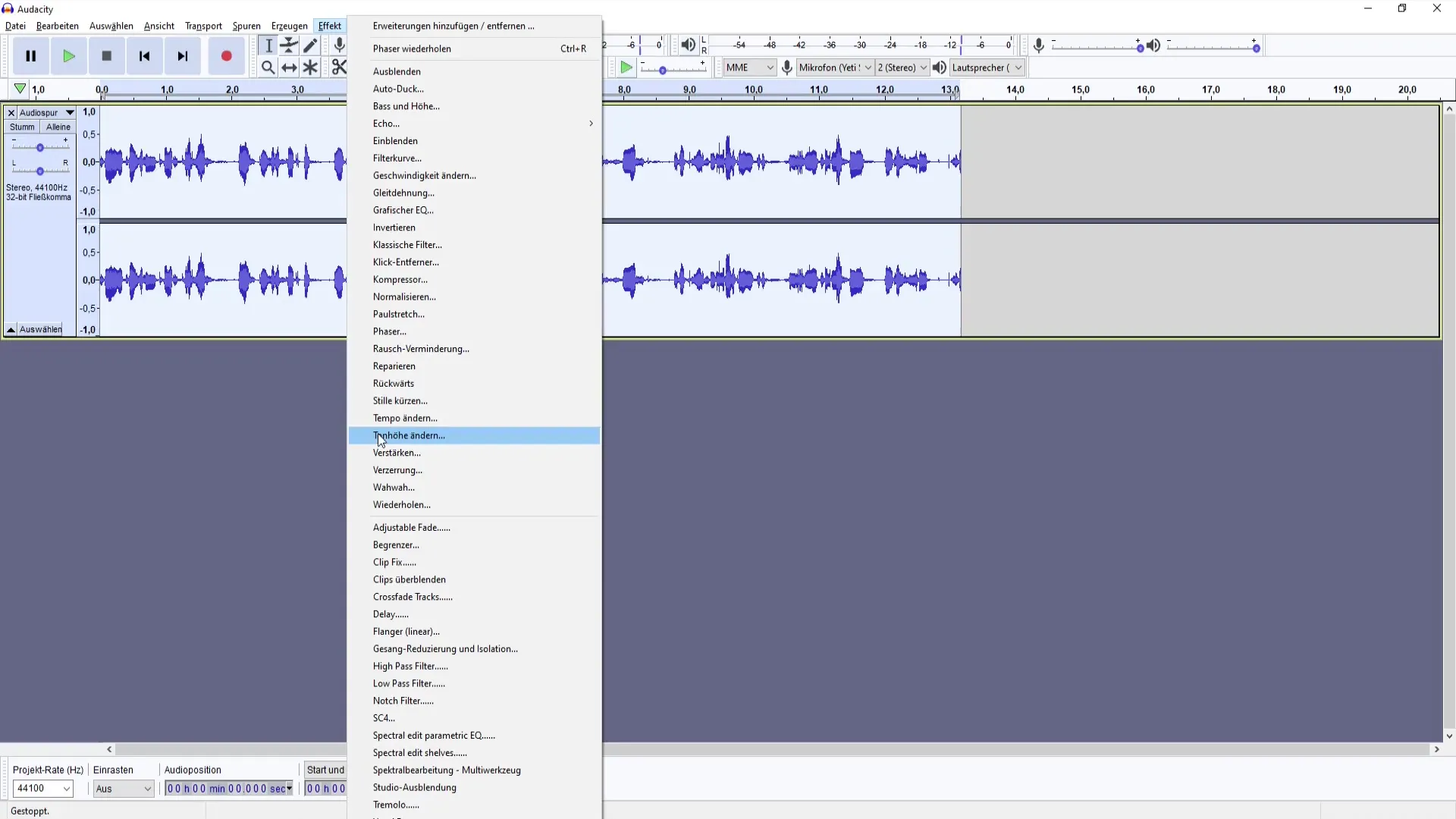
Neşeli bir şekilde, Audacity size ses seviyesini +36 dB'ye kadar ayarlama imkanı sağlar. Bu sırada yazılımın maksimum ses seviyesine bağlı kalmamak için gerektiğinde ses sıcaklık ayarlaması yapmanız gerekir. Yüksek bir yükseltme durumunda sesin aşırı duyarlı hale gelme tehlikesi vardır. Efekti test etmeli ve sesin uygun olup olmadığını dinlemelisiniz. Aşırı derecede hassas sesler kulaklar için rahatsız edici olabilir.

Ton Yüksekliğini Değiştirme
Sonraki adım ton yüksekliğini ayarlamaktır. "Ton Yüksekliği Değiştirme" seçeneğine gidin. Buradan, C, D, E, F, G, A ve B gibi farklı notaları seçerek ton yüksekliğini değiştirebilirsiniz. Örneğin, ton yüksekliğini D3 olarak ayarlarsanız, kaydın sesini fark edilir şekilde değişir. İstediğiniz değişikliği elde etmek için ya sayısal girişi kullanabilir ya da yüzdelikleri ayarlayabilirsiniz.
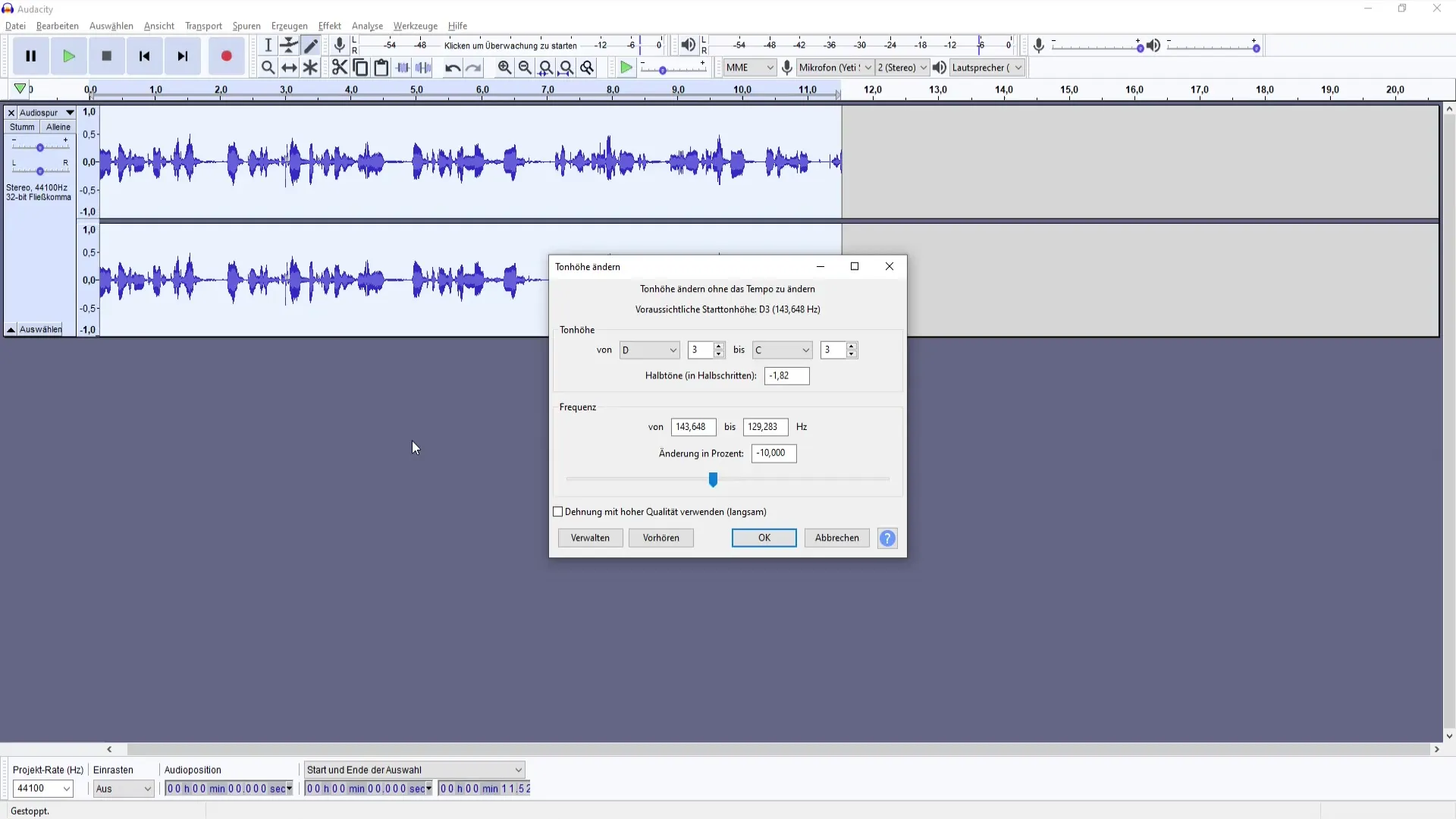
Ton yüksekliği değişikliğinin ilginç bir yanı, minimal ayarlamalarla büyük sonuçlar elde edebilmenizdir. Örneğin, frekans yüzdesini +1 veya +2 artırırsanız, bunun ses açısından belirgin bir etkisi olacaktır. Ancak bazen çok yüksek ton yüksekliği, sesleri daha doğal olmayan hale getirebilir ve sesleri yapay gösterebilir.
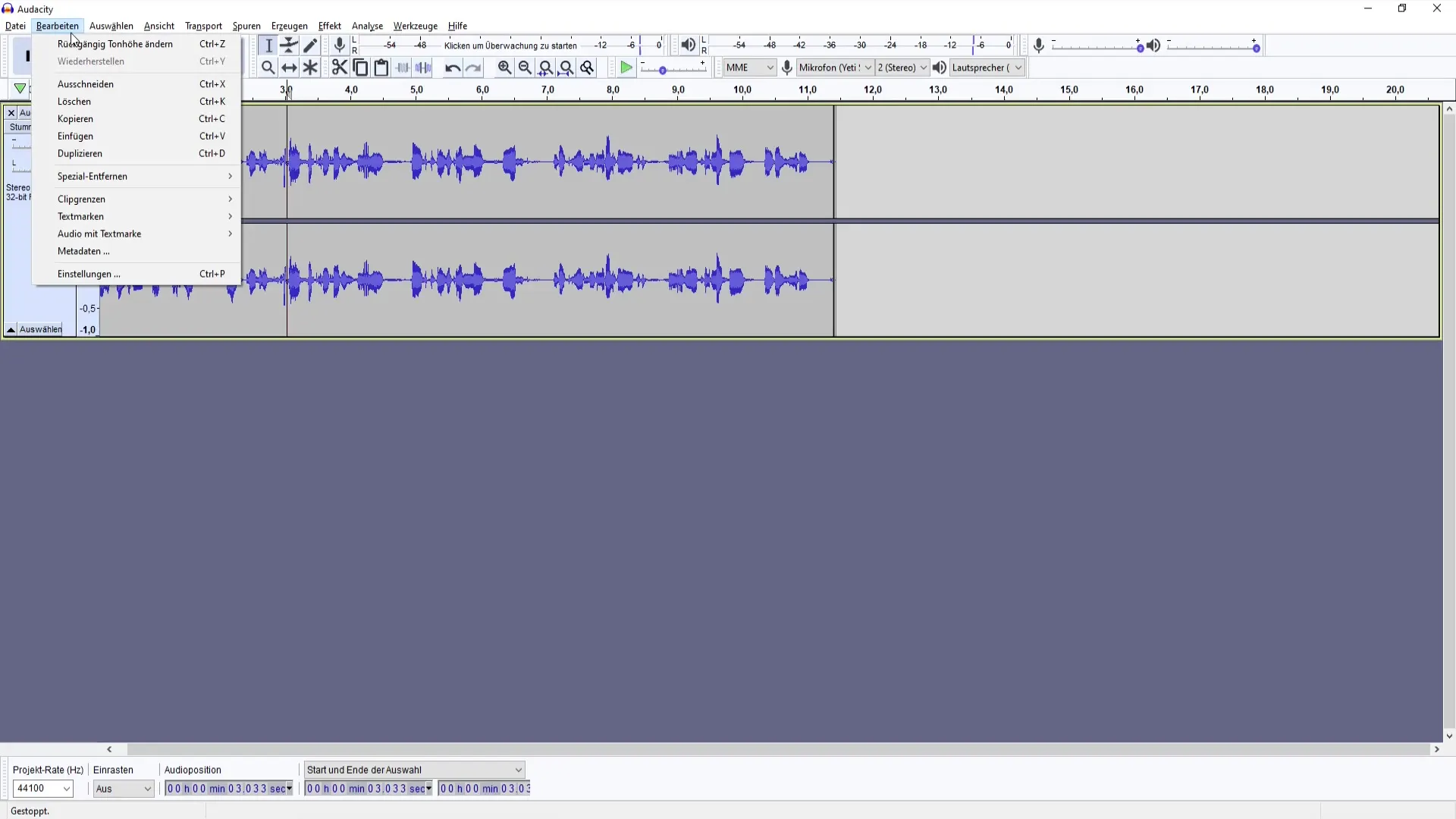
Phaser Efektini Uygulama
Şimdi daha yaratıcı efektlerden biri olan Phaser'a geliyoruz. Bu efekt ilginç sesler yaratabilir ve kayıtlarınıza daha fazla derinlik kazandırmak için güzel bir yöntemdir. Audacity'de "Phaser" menüsüne gidin ve farklı ayarlarla biraz oynayın. Ön ayarlar, ses kalitesini anlamanız için size iyi bir temel sunar.
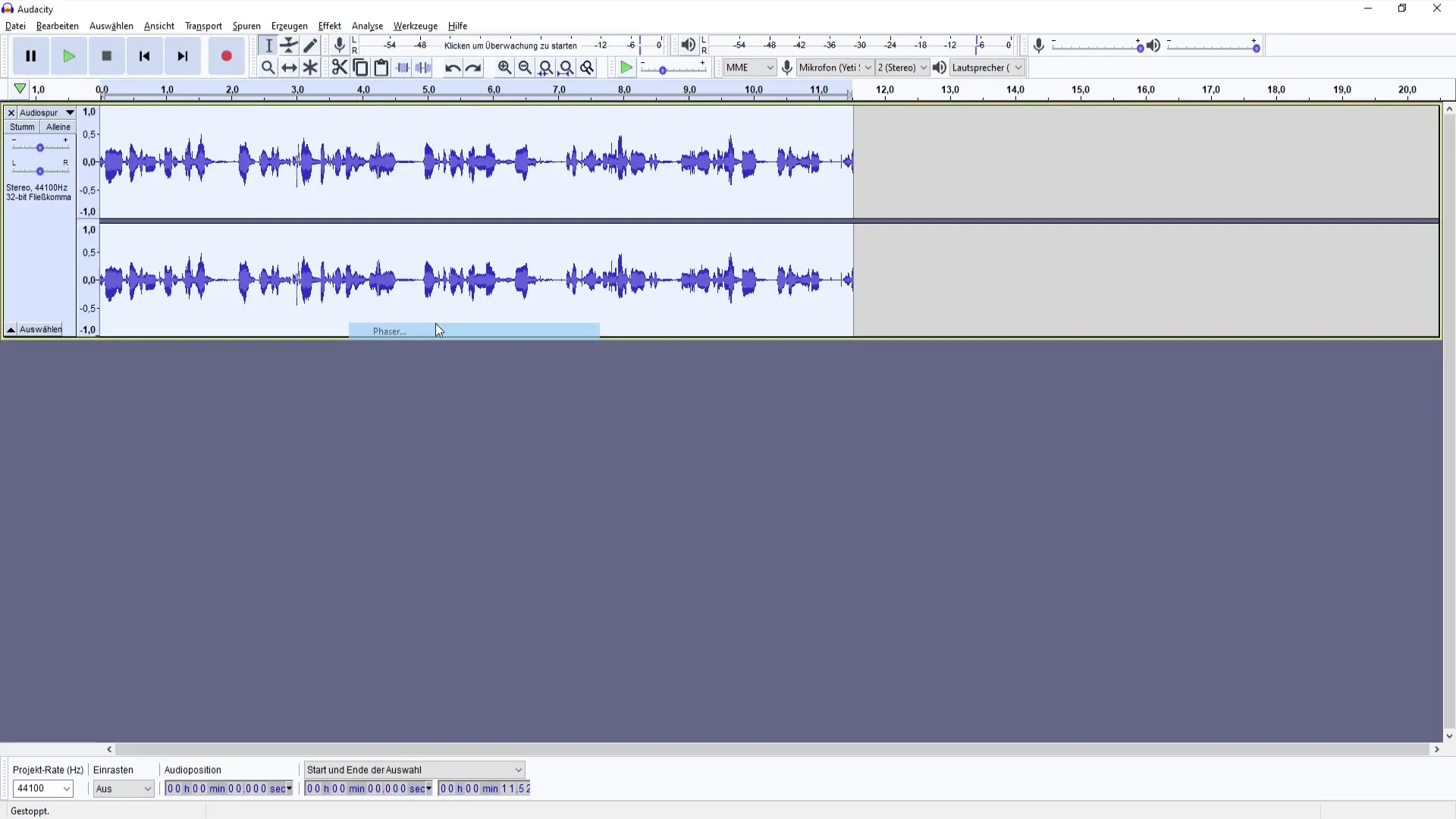
Phaser'ın doğru frekanslar ayarlanmadığında genellikle burun akıntısı gibi hissettirebileceğini unutmayın. Bu nedenle, kalıcı bir sürüm oluşturmadan önce ayarlarla oynayın. Ancak dikkat: Phaser, özellikle özel uygulamalar için uygundur ve genellikle açıklık ve netlik gibi özelliklerin ön planda olduğu klasik Podcasting için uygun değildir.
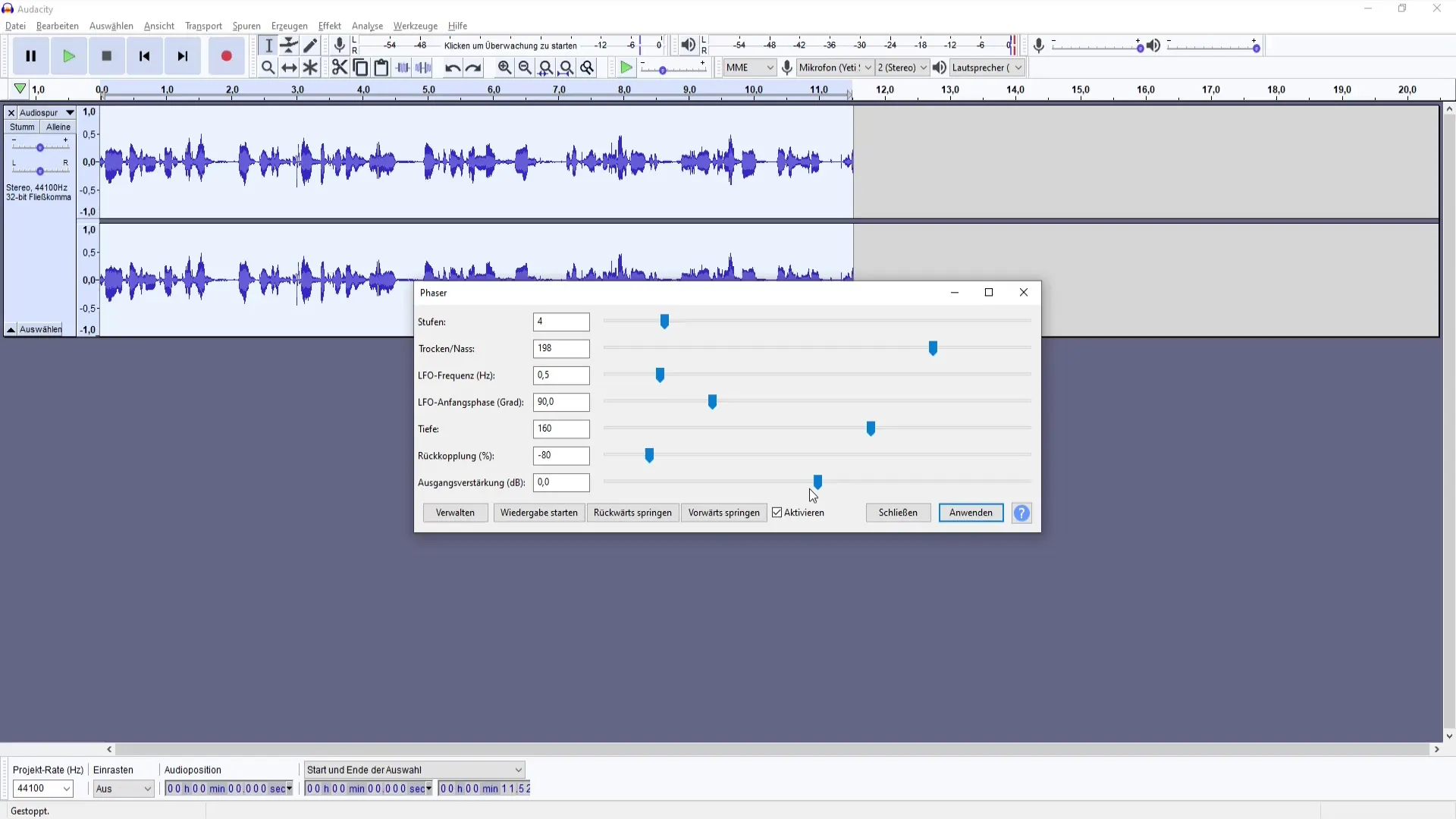
Wahwah Efektini Deneme
Phaser'de olduğu gibi, Wahwah efekti de size oyunbazca yeni ses seçenekleri sunar. Menüden Wahwah efektini seçin ve derinlik ve rezonans gibi farklı parametreleri ayarlayın. Bu efekt müzikal kayıtlar için harika olabilir ancak abartmamaya dikkat edin, çünkü hızlı bir şekilde yapay görünebilir.
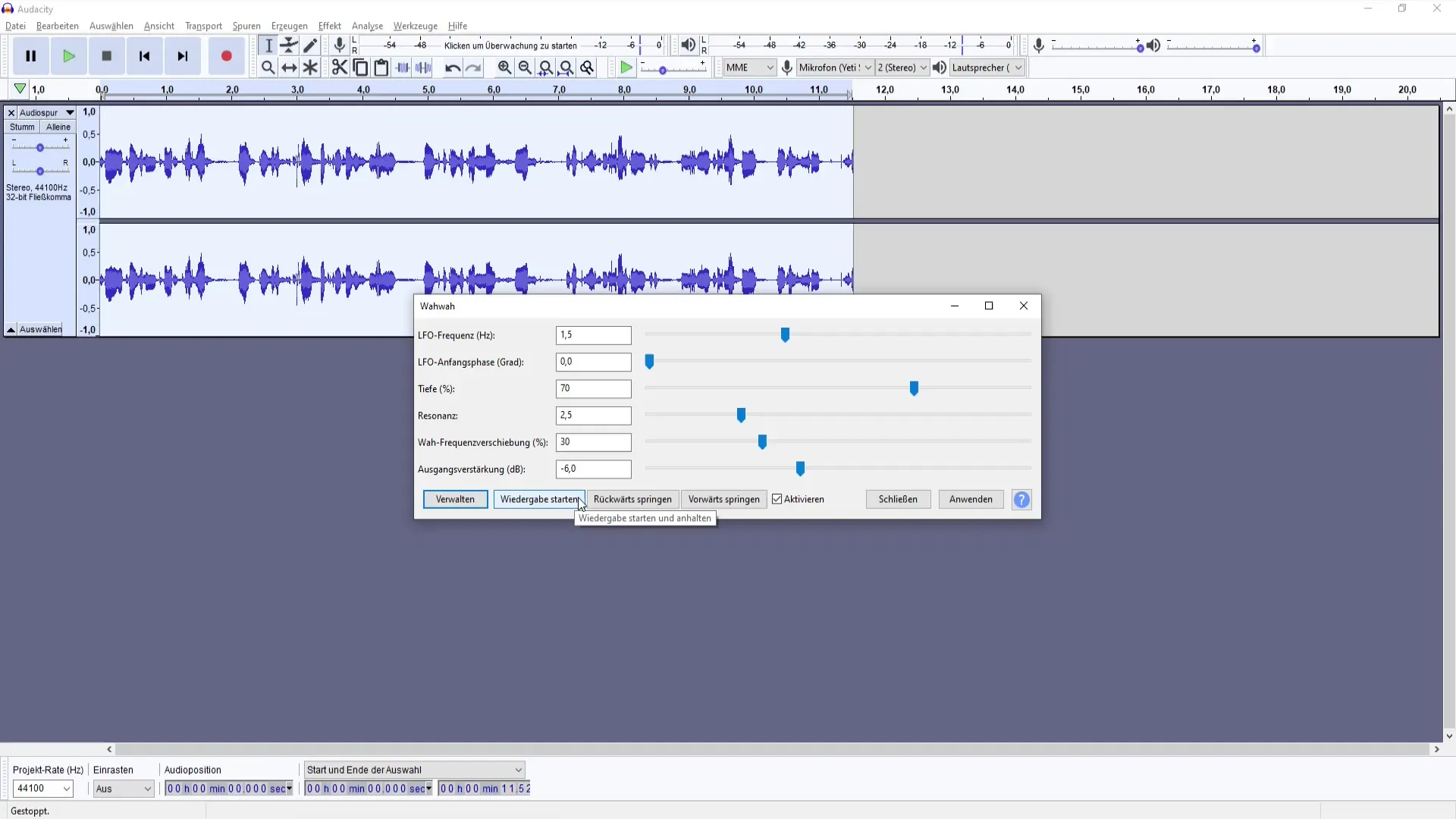
Wahwah, ses kayıtlarında hemen bir oyun gibi hissettirebilir, kullanımı kontrol edilmediğinde. Burada da geçerli: Efekti geliştirmek için daha fazla zaman harcadıkça, istediğiniz ses derinliğine ulaşma şansınız artacaktır.
Özet
Bu öğreticide, ses izlerinizin ses düzeyini ayarlamayı, perdeyi değiştirmeyi ve Fazör ve Vava gibi efektlerle yaratıcı olmayı öğrendin. Başarılı bir ses kaydı için doğru ayarların önemli olduğunu unutma - bu yüzden deney yap ve mükemmel kombinasyonunu bul.
Sık Sorulan Sorular
Audacity'deki ses düzeyini nasıl ayarlarım?Ses düzeyini ayarlamak için yükseltme aracını kullanıp bir desibel değeri belirtmelisin.
Ses düzeyini çok yüksek ayarlarsam ne olur?Ses düzeyi çok yüksekse, ses aşırabilir ve rahatsız edici olabilir. Sonuçları her zaman dinleyin.
Kaydımın perdesini nasıl değiştirebilirim?Perde değiştirme işlevini kullanın ve istediğiniz notayı seçin veya frekans yüzdesini değiştirin.
Fazör efekti podcastler için uygun mudur?Fazör ilginç sesler üretebilir, ancak genellikle açık podcastler için ideal değildir.
Audacity'de Vava efektini nasıl kullanabilirim?Menüden Vava efektini seç ve yeni ses boyutları oluşturmak için ayarla, ancak dikkatli ol.

